- 19 Haz 2016
- 8,532
- 148
- 63
[FONT="] [/FONT]
[/FONT]
[h=2]Windows 10 kullanıcılarının başlat menüsünde, kilit ekranında, Edgede ve Cortanada karşılaştığı klavye giriş sorunlarının çözümünü rehberimizde bulabilirsiniz.[/h][FONT="]Bazı Windows kullanıcıları Edge tarayıcısının adres çubuğuna, başlat menüsünün arama kısmına, kilit ekranının parola girme kısmına klavye ile yazı yazamama sorunuyla karşı karşıya kalıyor. Bu duruma sebep olan şey ise bir Windows 10 program hatası. Eğer ctfmon.exe uygulaması arka planda çalışmıyorsa, sorunun karşılaşıldığı yerlerde klavye girdisi kabul edilmiyor.[/FONT]
[FONT="]Ctfmon.exe Windows 10 ile birlikte geliyor ve konuşma tanıma, el yazısı, dil seçenekleri vb. ayarların yönetilmesini sağlıyor. Normalde uygulama C:\Windows\System32klasörünün içinde bulunuyor. Windows XP zamanlarından aşina olduğumuz bu uygulama sürekli arka planda çalışırdı ve çoğu zaman gereksiz bir uygulama olarak görülüp sistemi hızlandırmak için başlangıçta çalışması engellenirdi. Hatta bu uygulamayı sildiğinizde de herhangi bir etki ortaya çıkmazdı. Ancak Windows 10 ile birlikte bu durum değişti.[/FONT]
[FONT="]Eğer bu sorunla karşılaşıyorsanız yapmanız gereken çok basit. WIN+R tuş kombinasyonunu kullanarak Çalıştırı açın ve C:\Windows\System32\ctfmon.exegirdisini kullanın. Ctfmon.exe çalışmaya başlayacak ve sorununuz çözülecek.[/FONT]
[FONT="]
 [/FONT]
[/FONT]
[FONT="]Sorunu kalıcı olarak çözmek ve Ctfmon.exenin her açılışta otomatik olarak başlatılmasını sağlamak için kayıt defterine gerekli girdiyi eklemeniz gerekiyor. Bunun için WIN+R tuş kombinasyonunu kullanarak Çalıştırı açın ve regedit.exe yazın. Kayıt defteri açıldığında aşağıdaki dizine gidin.[/FONT]
[FONT="]HKEY_LOCAL_MACHINE\SOFTWARE\Microsoft\Windows\CurrentVersion\Run[/FONT]
[FONT="]Sağ tıklayarak yeni bir dize değeri oluşturun ve ismini ctfmon yapın. Daha sonra bu girdiye çift tıklayın ve C:\Windows\System32\ctfmon.exe değerini girin.[/FONT]
[FONT="]
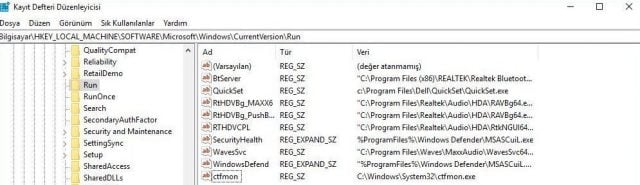 [/FONT]
[/FONT]
[FONT="]Kayıt defterini kapatıp bilgisayarı yeniden başlattığınızda sorununuzu kalıcı olarak çözeceksiniz.[/FONT]
 [/FONT]
[/FONT][h=2]Windows 10 kullanıcılarının başlat menüsünde, kilit ekranında, Edgede ve Cortanada karşılaştığı klavye giriş sorunlarının çözümünü rehberimizde bulabilirsiniz.[/h][FONT="]Bazı Windows kullanıcıları Edge tarayıcısının adres çubuğuna, başlat menüsünün arama kısmına, kilit ekranının parola girme kısmına klavye ile yazı yazamama sorunuyla karşı karşıya kalıyor. Bu duruma sebep olan şey ise bir Windows 10 program hatası. Eğer ctfmon.exe uygulaması arka planda çalışmıyorsa, sorunun karşılaşıldığı yerlerde klavye girdisi kabul edilmiyor.[/FONT]
[FONT="]Ctfmon.exe Windows 10 ile birlikte geliyor ve konuşma tanıma, el yazısı, dil seçenekleri vb. ayarların yönetilmesini sağlıyor. Normalde uygulama C:\Windows\System32klasörünün içinde bulunuyor. Windows XP zamanlarından aşina olduğumuz bu uygulama sürekli arka planda çalışırdı ve çoğu zaman gereksiz bir uygulama olarak görülüp sistemi hızlandırmak için başlangıçta çalışması engellenirdi. Hatta bu uygulamayı sildiğinizde de herhangi bir etki ortaya çıkmazdı. Ancak Windows 10 ile birlikte bu durum değişti.[/FONT]
[FONT="]Eğer bu sorunla karşılaşıyorsanız yapmanız gereken çok basit. WIN+R tuş kombinasyonunu kullanarak Çalıştırı açın ve C:\Windows\System32\ctfmon.exegirdisini kullanın. Ctfmon.exe çalışmaya başlayacak ve sorununuz çözülecek.[/FONT]
[FONT="]

[FONT="]Sorunu kalıcı olarak çözmek ve Ctfmon.exenin her açılışta otomatik olarak başlatılmasını sağlamak için kayıt defterine gerekli girdiyi eklemeniz gerekiyor. Bunun için WIN+R tuş kombinasyonunu kullanarak Çalıştırı açın ve regedit.exe yazın. Kayıt defteri açıldığında aşağıdaki dizine gidin.[/FONT]
[FONT="]HKEY_LOCAL_MACHINE\SOFTWARE\Microsoft\Windows\CurrentVersion\Run[/FONT]
[FONT="]Sağ tıklayarak yeni bir dize değeri oluşturun ve ismini ctfmon yapın. Daha sonra bu girdiye çift tıklayın ve C:\Windows\System32\ctfmon.exe değerini girin.[/FONT]
[FONT="]
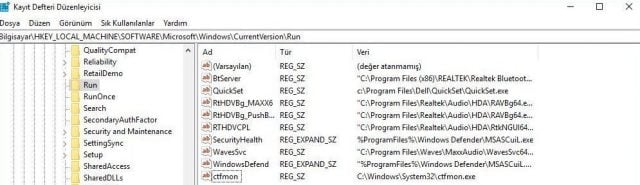
[FONT="]Kayıt defterini kapatıp bilgisayarı yeniden başlattığınızda sorununuzu kalıcı olarak çözeceksiniz.[/FONT]



